Repare o calendário do Outlook
Confira como reparar o calendário do Outlook com 4 métodos.
O Microsoft Outlook é um excelente aplicativo de gerenciamento que oferece benefícios incríveis aos seus usuários. O calendário é um dos recursos mais marcantes do Outlook. Ele permite que você crie, gerencie ou agende seus eventos corretamente. Se você achar que as entradas no calendário do Outlook não estão aparecendo claramente ou têm problemas ao carregá-las. Portanto, é um indicativo que você resolva esse problema imediatamente. Aqui eu criei um pequeno guia que ajuda você a reparar o calendário do Outlook sem problemas. Vamos começar!
Parte 1: O que é o calendário do Outlook?
1. O que é o calendário do Outlook?
O calendário do Outlook é uma ferramenta de agendamento vital incorporada. É totalmente incorporado ou apresentado com e-mail, contatos e outros recursos. Aqui, você pode selecionar horários e começar a escrever seus lembretes, eventos, etc.
Com um calendário do Outlook, você pode criar compromissos, reuniões e organizar eventos. No entanto, a principal função do calendário do Outlook é executar tarefas de e-mail. Portanto, como outras caixas de entrada, os calendários do Outlook podem correr o risco de corrupção e perda de dados. Resultante, os usuários enfrentam alguns problemas como exclusão de dados, ataques de malware, etc.
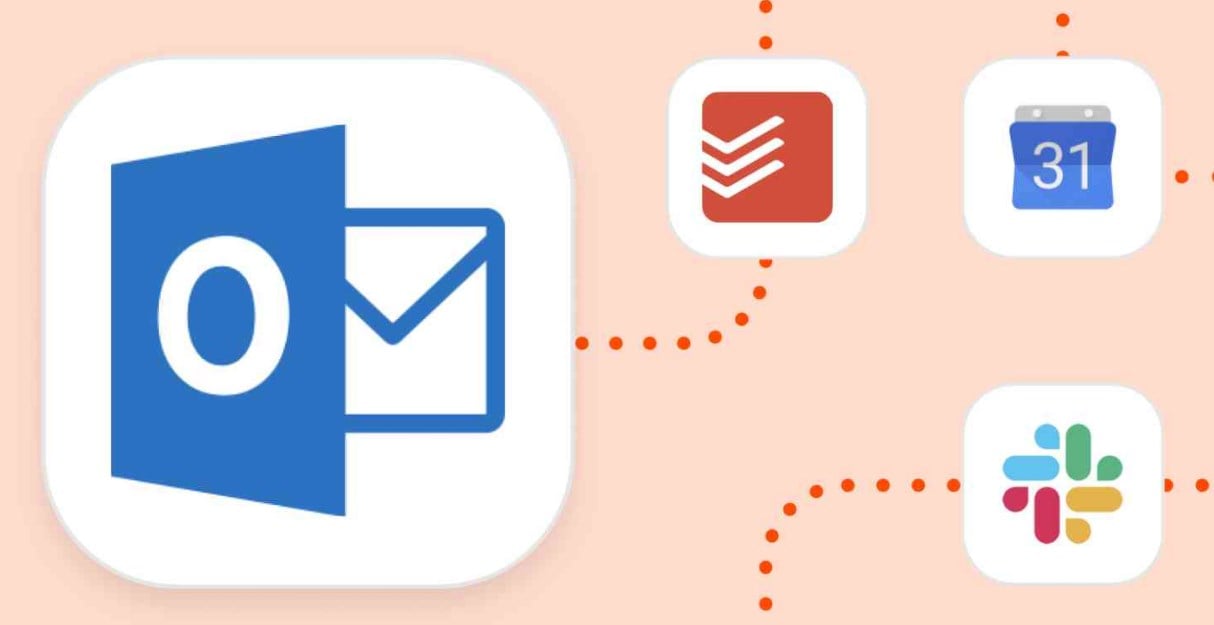
2. Por que o Calendário é útil?
O calendário do Outlook é uma ferramenta fantástica para salvar e agendar reuniões e eventos. Seu design inteligente economiza muito tempo ao rastrear todas as reuniões e o status de tudo. Assim, sua gestão pode ser a melhor.
O Microsoft Outlook geralmente envia mensagens de alerta para sua caixa de entrada para atualizá-lo. Assim como as próximas atividades e agendas, você listou em seu calendário. Existem mais benefícios de usar o calendário do Outlook:
- Crie compromissos instantâneos.
- Disponibilidade de funcionalidades.
- Assine os calendários da internet.
- Melhor colaboração com organizações e pessoas.
- Gerencie os calendários de outros usuários.
Parte 2: Como reparar o calendário do Outlook?
A seguir estão os quatro métodos proeminentes que podem resolver seus problemas e oferecer um fluxo de trabalho de calendário fácil.
1. Reparar pela caixa de diálogo "Executar"
Para reparar o calendário do Outlook, você precisará executar uma série de comandos.
Passo 1: Feche o aplicativo da Microsoft e certifique-se de que ele não esteja sendo executado em segundo plano.
Passo 2: Vá para o menu Iniciar e digite o comando “Executar”.
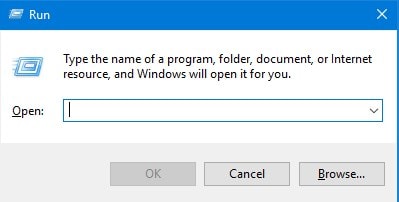
Passo 3: Digite outlook/cleanreminders na caixa de diálogo e pressione o botão OK.
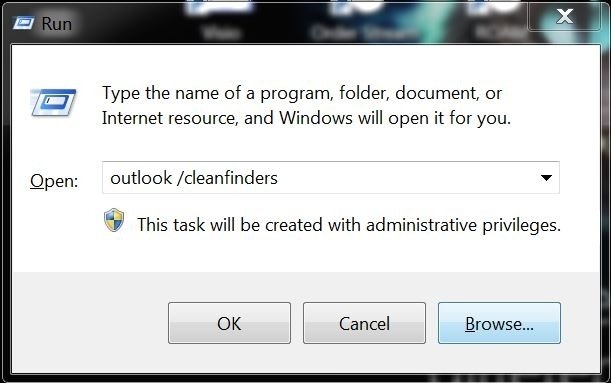
Passo 4: Reabra a caixa de diálogo Executar e insira Outlook/resetfolders na caixa e pressione OK.

Passo 5: Inicie o Microsoft Outlook novamente e veja se o calendário do Outlook foi reparado.
2. Reparar através de software de reparo de e-mail
Se você perceber que os arquivos não foram reparados, é necessário escolher a ferramenta certa de reparo do calendário do Outlook para obter os resultados desejados. Para ajudá-lo, estou compartilhando a melhor ferramenta de reparo de e-mail chamada Wondershare Repairit para Email. É a solução mais recomendada para reparar arquivos OST e PST corrompidos.

-
Repare arquivos PST e OST danificados no Outlook em todos os cenários de corrupção de e-mail, como falhas de disco rígido e setores defeituosos, ataques de vírus, corrupção e mau funcionamento do Outlook, desligamento inadequado, etc.
-
Restaure e-mails excluídos do Outlook com uma taxa de sucesso de 100%.
-
Repare e-mails em lote sem limites de tamanho e suporte para visualizar todos eles antes de salvar.
-
Compatível com Windows 7/8/8.1/10/11, Windows Server 2012/2016/2019 e MacOS X 10.11~ MacOS 12 (Monterey).
Além disso, gerencia erros do Outlook e habilita/desabilita os e-mails PST e OST no Outlook. Em poucas palavras, esta ferramenta de reparo de e-mails é uma ferramenta que permite tirar o máximo proveito do Outlook.
Agora, você deve estar se perguntando como usá-lo. Ou como esta ferramenta pode ajudar a reparar o calendário do Outlook? Não se preocupe! Estou compartilhando um processo passo a passo de como usar uma ferramenta de reparo de e-mail.
Passos para reparar o calendário do Outlook com a ferramenta de Reparo de Email da Wondershare:
Passo 1: Abra o programa de reparo de e-mail no Windows.
Você encontrará a janela indicando para escolher os e-mails OST e PST. Escolha os arquivos corrompidos que deseja reparar.

A janela exibirá informações para selecionar arquivos corrompidos localmente. No entanto, você pode procurar em locais diferentes.
Clique no botão 'localizar' ou na opção 'adicionar arquivo' para escolher o e-mail diretamente, se você souber a localização exata.

Passo 2: Ao adicionar os arquivos, clique no botão de reparo.
O Repairit irá restaurar automaticamente os e-mails corrompidos em alguns segundos.

Passo 3: Após a conclusão do processo de reparo, você encontrará e-mails reparados no lado esquerdo do painel.
Em seguida, clique duas vezes no e-mail para ter uma visualização. Se estiver corrigido, salve o documento na pasta desejada.

3. Recupere itens da pasta "Itens excluídos" do email
Às vezes acontece de você excluir acidentalmente o calendário do Outlook. Se este é o problema, então não se preocupe! Você pode recuperar itens da caixa de email da pasta “itens excluídos”, ou a “lixeira” do Outlook. Lembre-se, as pastas excluídas têm um período de retenção de alguns dias. Isso significa que o Outlook remove os itens automaticamente se você não reparar os arquivos dentro no tempo certo. Para evitar isso, siga os passos fornecidos conforme mencionado abaixo:
Passo 1: Abra o painel de arquivos e, em seguida, opções.
Passo 2: Na janela de opções do Outlook, selecione avançado.
Passo 3: Vá para a seção iniciar & sair do outlook e certifique-se de que “itens excluídos vazios” esteja desmarcado ao sair do Outlook.
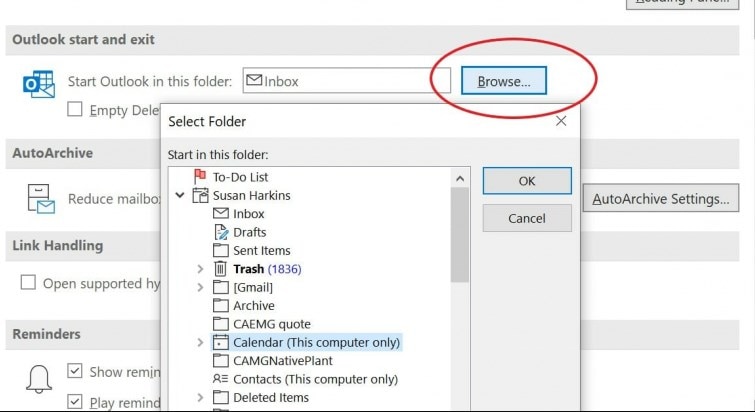
Observação: Deve-se destacar que as ações acima devem ser tomadas antes da ocorrência deste problema, pois é uma precaução.
Siga os passos abaixo para mover os itens da “pasta de itens excluídos”.
Passo 1: Abra o Outlook e pesquise a pasta de itens excluídos.
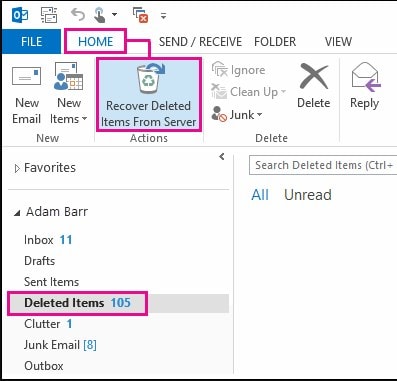
Passo 2: Clique com o botão direito do mouse nos itens que deseja mover de volta na pasta. Selecione mover >> outra pasta.
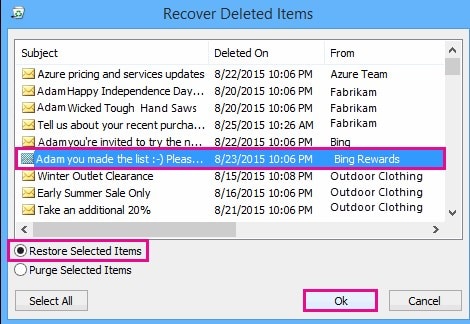
Passo 3: Encontre o nome da pasta e mova o calendário para lá. Em seguida, clique em OK.
4. Use a ferramenta de reparo da caixa de entrada
Os itens do Outlook e detalhes essenciais são armazenados em arquivos PST, como e-mails, calendários, contatos, etc.
Mas se a corrupção interferir, os arquivos do Outlook param de funcionar. Assim, você não pode acessar informações importantes. Portanto, tente corrigir com a ferramenta de reparo da caixa de entrada.
Você pode resolver o problema de corrupção e recuperar detalhes importantes do calendário usando a ferramenta de reparo da caixa de entrada com os fornecidos.
O que é uma ferramenta de reparo da caixa de entrada? É a ferramenta scanPST.exe.
Passo 1: Abra a ferramenta de reparo da caixa de entrada (scanPST.exe) do Outlook a partir da localização fornecida abaixo.
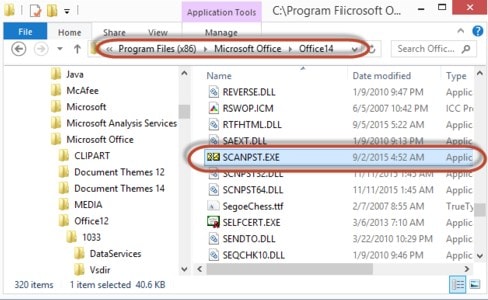
Passo 2: Navegue pelo local do arquivo PST e escolha o arquivo PST corrompido.
Passo 3: Selecione iniciar e inicie o processo de digitalização.
Passo 4: Clique em 'Iniciar Reparo'.
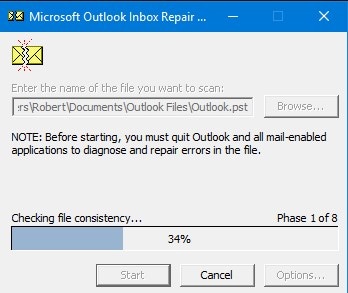
Agora abra o Outlook e verifique se a ferramenta de reparo do calendário do Outlook resolveu o problema ou não.
Perguntas frequentes (FAQs)
-
P1. Como faço para corrigir uma reunião corrompida no Microsoft Outlook?
-
R1: Veja como você pode recuperar uma reunião no Outlook.
Passo 1: Abra os itens excluídos.
Passo 2: No início, recuperar os itens excluídos do servidor.
A janela de recuperação de itens excluídos será aberta.
Passo 3: Escolha os itens que deseja recuperar.
Passo 4: Seus itens recuperados serão movidos para a pasta excluída.
A partir daí, você pode mover os arquivos.
-
P2. Por que meu calendário do Outlook não está respondendo?
-
R2: Este erro pode ser exibido devido a arquivos PST corrompidos. Assim, reparar arquivos PST pode ajudá-lo a resolver o problema. A ferramenta de reparo do Outlook Wondershare pode ajudá-lo com isso.
-
P3. Como abrir o Outlook no modo de segurança?
-
R3:
Passo 1: Abra o Outlook, clique no menu Arquivo, depois em Opções e Complementos.
Passo 2: Escolha Complementos COM e toque em qualquer lugar.
Passo 3: Desmarque todas as caixas de seleção e desative os Complementos.
Passo 4: Reinicie o PC e digite outlook/safe na barra de pesquisa. Em seguida, clique em OK.
-
P4. Como redefinir meu calendário do Microsoft Outlook?
-
R4:
Passo 1: Abra o calendário ou o pacote do Outlook.
Passo 2: Em seguida, vá para visualização >> visualização de lista.
Passo 3: Clique em redefinir a exibição atual.
-
P5. Como limpar todo o calendário do Outlook?
-
R5:
Passo 1: Vá para o calendário e clique em visualizar.
Passo 2: Selecione alterar visualização do grupo de visualização atual.
Passo 3: Clique em lista, depois em lista de itens e pressione ctrl + A.
Passo 4: Pressione o botão Delete; todo o item será excluído.
Conclusão:
Então, o que você está esperando? Experimente nossos métodos mencionados acima e diga adeus ao problema do calendário do Outlook. Todos estes métodos compartilhados foram testados. No entanto, sugerimos que você escolha a melhor solução para o seu problema do Outlook. Caso contrário, é melhor falar com especialistas. Além disso, o Wondershare Repairit para Email também permite reparar arquivos PST corrompidos. Boa sorte!


